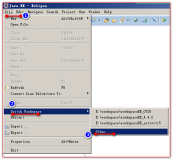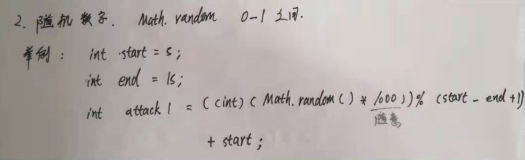1. F2 当你选中一个文件的话,这意味着“重命名”
2. F5 刷新
3. CTRL+F5 强行刷新
4. F12另存为
5. Alt +F4 关闭程序
6. Home首行
7. Ctrl + Home游标移动到文字编辑的开始
8. End 尾行
9. Ctrl + F4关闭当前应用程序中的当前文本
10. Ctrl + Esc开始
11. Ctrl + End游标移动到文字编辑的末尾
12 . Ctrl + W关闭当前窗口
13. Ctrl + A 全选
14. Ctrl +C 复制
15. Ctrl + X 剪切
16. Ctrl + V粘贴
17. Ctrl +S 保存
18. Ctrl + Z撤销上一步
19. Ctrl + Alt + Esc
CTRL+ALT+DELETE 打开任务管理器
21. CTRL+Y 重做上一步被撤销的操作
22. CTRL+F 查找
23.ALT+TAB 切换窗口
24.Tab键缩进(4个空格大小)
25. Shift+Tab 反缩进
26.在同一个文件夹内,当修改完一个文件名称,直接敲击Tab键,则可以直接转到下一个文件名称的编辑模式。(主要用于连续修改文件夹名称)
27. Win + R 调出运行命令
28. Win + L锁定计算机
29. Wind +D 最小化或恢复windows窗口
30. Wind + PrtSc 截图
31. 双击鼠标选中一个英语单词
32. 三击鼠标选中一行
MyEclipse中的快捷键
1. Ctrl+1 快速修复
2. Ctrl+D: 删除当前行
3. Ctrl+Alt+↓ 复制当前行到下一行(复制增加)
4. Ctrl+Alt+↑ 复制当前行到上一行(复制增加)
5. Alt+↓ 当前行和下面一行交互位置(特别实用,可以省去先剪切,再粘贴了)
6. Alt+↑ 当前行和上面一行交互位置(同上)
7. Alt+← 前一个编辑的页面
8. Alt+→ 下一个编辑的页面(当然是针对上面那条来说了)
9. Shift+Enter 在当前行的下一行插入空行(这时鼠标可以在当前行的任一位置,不一定是最后) 10. Shift+Ctrl+Enter 在当前行插入空行(原理同上条)
11. Ctrl+Q 定位到最后编辑的地方
12. Ctrl+L 定位在某行
13. Ctrl+M 最大化当前的Edit或View (再按则反之)
14. Ctrl+/ 注释当前行,再按则取消注释//双斜杠注释
15. Shift+Ctrl+/ /* */ 注释
16. Ctrl+O 快速显示 OutLine
17. Ctrl+T 快速显示当前类的继承结构
18. Ctrl+W 关闭当前Editer
19. Ctrl+K 参照选中的Word快速定位到下一个
20. Ctrl+Shift+E 显示管理当前打开的所有的View的管理器(可以选择关闭,激活等操作)
21. Ctrl+Shift+F4 关闭所有打开的Editer
22. Ctrl+Shift+X 把当前选中的文本全部变为小写
23. Ctrl+Shift+Y 把当前选中的文本全部变为小写
24. Ctrl+Shift+F 格式化当前代码
25. Ctrl+Shift+P定位到对于的匹配符(譬如{}) (从前面定位后面时,光标要在匹配符里面,后面到前面,则反
26. Alt+Shift+R 重命名
27. 全局放大 Ctrl+=
28. 全局缩小 Ctrl+-
29. 全局切换编辑器 Ctrl+Shift+W
30. 全局上一个编辑器 Ctrl+Shift+F6
31. 全局上一个视图 Ctrl+Shift+F7
32. 全局上一个透视图 Ctrl+Shift+F8
33. 全局下一个编辑器 Ctrl+F6
34. 全局下一个视图 Ctrl+F7
35. 全局下一个透视图 Ctrl+F8
高效工作的Eclipse快捷键:
1. Alt+/:代码提示;
2. F3:跳转到类或变量的声明;
3. Alt+↑:将选中的一行或多行向上移动;
4. Alt+↓:将选中的一行或多行向下移动;
5. Alt+←:跳到前一次的编辑位置,在代码跟踪时用得比较多;
6. Alt+→:跳到后一次的编辑位置,在代码跟踪时用得比较多;
7. Alt+shift+r:将鼠标停在属性名或方法名上,按下Alt+shift+r输入新名称并点击Enter,进行重命名;
8. Ctrl+/:注释或取消注释;
9. Ctr+D:删除光标所在行的代码;
10. Ctrl+E:快速转换编辑器;
11. Ctrl+K:将光标停留在变量上,按Ctrl+K键可以查找下一个同样的变量;
12. Ctrl+O:列出当前类中的所有方法和属性;
13. Ctrl+W:关闭单个窗口;
14. Ctrl+鼠标单击:可以跟踪方法和类的源码;
15. Ctrl+鼠标停留:可以显示方法和类的源码;
16. Ctrl+M:将当前视图最大化;
17. Ctrl+1:光标停留在某变量,按Ctrl+1键可以提供快速实现的重构方法。选中若干行,按Ctrl+1键可以将此段代码放入for、while、if、do、try等代码块中;
18. Ctrl+Q:回到最后编辑的位置;
19. Ctrl+F6:切换窗口;
20. Ctrl+shift+K:将光标停留在变量上,按Ctrl+shift+K键可以查找上一个同样的变量,查找方向和Ctrl+K相反;
21. Ctrl+shift+F:代码格式化,如果将代码进行部分选择,仅对所选代码进行格式化;
22.Ctrl+shift+O:快速的导入类的路径;
23. Ctrl+shift+r:打开资源(打开工作区中的任意文件);
24. Ctrl+shift+X:将所选字符转为大写;
25. Ctrl+shift+Y:将所选文字转为小写;
26. Ctrl+shift+/:注释代码块;
27. Ctrl+shift+\:取消注释代码块;
28. Ctrl+shift+M:导入未引用的包;
29. Ctrl+shift+D:在debug模式里显示变量值;
30. Ctrl+shift+T:查找工程中的类;
31. Shift+enter:在当前行之下插入空白行;
32. Ctrl+shift+Enter:在当前行之上插入空白行;
33. Ctrl+Alt+Down:复制光标所在行到下一行;
34. 双击左边括号:将选择括号内的所有内容;